Actionazでキーボードとマウスのクリックをエミュレートする

繰り返しのタスクを自動で実行したいですか?手動でボタンを何度もクリックする代わりに、アプリケーションが
Oliveは、Linux、Mac、およびWindows用の無料のノンリニアビデオエディタです。これは、Adobe Premiere、FinalCutなどの人気のある主流のビデオ編集スーツに代わる強力で無料の代替手段となることを目的としています。LinuxにOliveをインストールする方法は次のとおりです。
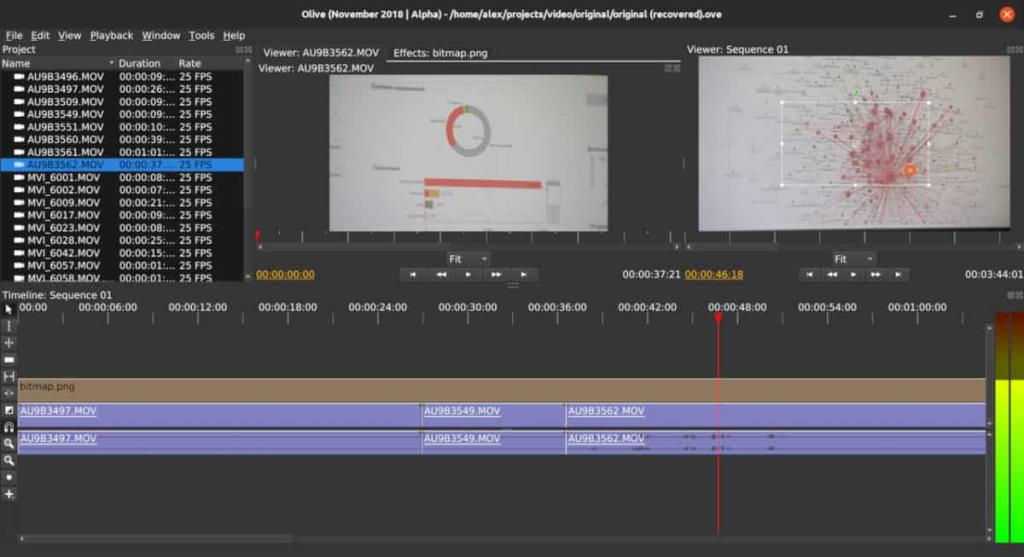
Oliveビデオエディタの開発者はUbuntuユーザーに非常に優れており、すべてを機能させるためにサードパーティのPPAリポジトリを提供しています。何よりも、PPAであるため、Oliveは常に最新の状態になります。
UbuntuPCにOlivePPAを追加するには、まずターミナルウィンドウを開きます。ターミナルを起動するには、キーボードのCtrl + Alt + T または Ctrl + Shift + Tを押し ます。次に、 以下のadd-apt-repository コマンドを使用します。
sudo add-apt-repository ppa:olive-editor / olive-editor
UbuntuにOlivePPAを追加した後、 apt update コマンドを実行して、PPAが自分自身をセットアップできるようにする必要があります。
sudo apt update
apt update コマンドを実行した後 、Oliveビデオエディタをインストールします。apt install コマンドを使用して 、アプリをインストールします。
sudo apt installolive-editor
Oliveビデオエディタは、Buster、Bullseye、およびUnstableの公式Debianパッケージリポジトリに移行しました。DebianでOliveを起動して実行する場合は、キーボードのCtrl + Alt + T または Ctrl + Shift + Tを押して、デスクトップでターミナルウィンドウを起動することから始めます。
ターミナルウィンドウが開いたら、以下のapt-get コマンドを使用して 、Oliveビデオエディタの最新バージョンをインストールします。
sudo apt-get installolive-editor
Debianを使用していて、上記のコマンドでOlive Editorを起動して実行することができませんか?代わりに、AppImage、Snap、またはFlatpakのインストール手順に従うことを検討してください。
OliveはArchLinuxユーザーリポジトリで入手できます。Arch Linuxユーザーの場合は、Pacman パッケージマネージャーを使用して「Base-devel」および「Git」パッケージをインストールすることにより、インストールを開始し ます。
sudo pacman -S base-devel git
「ベース-develの」と「Gitは、」のインストールに続いて使用 gitのクローン Trizen AURヘルパーをダウンロードするには、コマンドを。このアプリを使用すると、Oliveのインストールがはるかに簡単になります。
git clone https://aur.archlinux.org/trizen.git
Trizenのダウンロードが完了したので、makepkg コマンドを使用してインストールし ます。
cd trizen makepkg -sri
最後に、Trizenコマンドを使用してOliveエディターをインストールします。
trizen-Sオリーブ-git
Fedora Linuxでは、FedoraリポジトリまたはオンラインのどこにもRPMパッケージファイルはありません。したがって、Oliveを使用する場合は、以下のSnap、Flatpak、またはAppImageのいずれかの手順に従う必要があります。
Fedora Linuxと同様に、OpenSUSEには、Oliveビデオエディタに簡単にアクセスするためにダウンロードするネイティブRPMパッケージファイルがありません。ありがたいことに、OliveはSnap、Flatpak、またはAppImageをインストールすることもできるため、RPMパッケージファイルが利用できないという事実は問題ではありません。OpenSUSEでOliveを入手するには、以下の手順に従ってください。
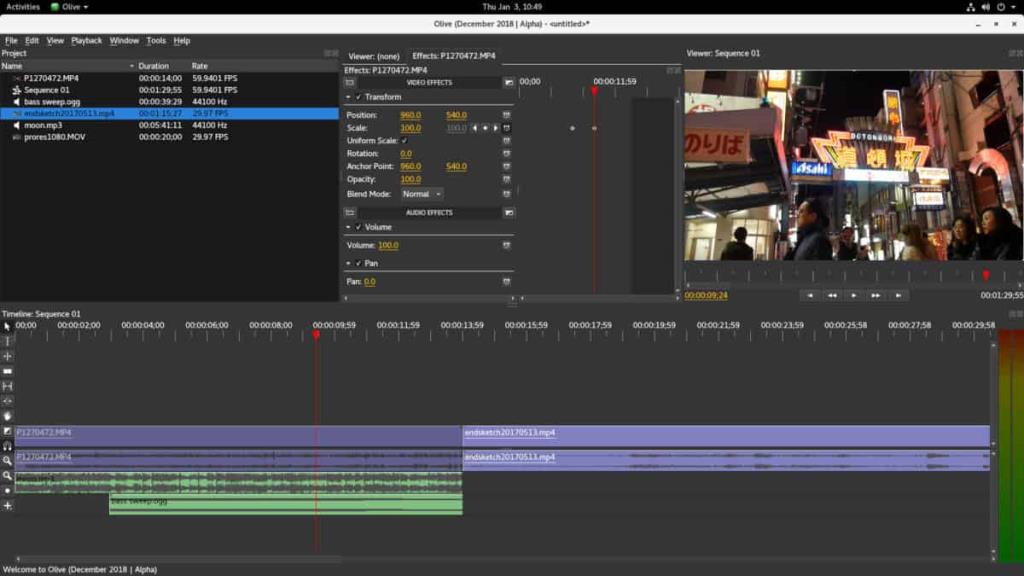
オリーブビデオエディタの開発者は、アプリのスナップバージョンをリリースしました。UbuntuまたはSnapストアをサポートする別のLinuxオペレーティングシステムを実行している場合。
スナップストアからSnapとしてOliveビデオエディタをインストールするには、こちらのガイドに従って、LinuxPCでSnapdランタイムを有効にすることから始めます。その後、Snapdを設定した後、使用して インストールスナップ オリーブの作業を取得するためのコマンドを。
sudo snap install --edgeolive-editor
Ubuntuやその他の主流のディストリビューションではないLinuxオペレーティングシステムを実行している場合は、朗報です。FlathubでFlatpakアプリとして利用できるため、Oliveビデオエディターを引き続き実行できます。
OliveビデオエディタをFlatpakとして機能させるには、このガイドに従って、Flatpakランタイムを有効にします。次に、ランタイムが起動して実行されたら、flatpakremote コマンドを使用 してFlathubアプリストアにサブスクライブします。
flatpak remote-add --if-not-exists flathub https://flathub.org/repo/flathub.flatpakrepo
LinuxPCがFlathubFlatpakストアにアクセスできるようになると、以下のflatpak install コマンドを実行して、OliveビデオエディターをLinuxコンピューターにインストールできるようになり ます。
flatpakインストールflathuborg.olivevideoeditor.Olive
Oliveビデオエディタをインストールするもう1つの方法は、LinuxアプリをEXEファイルのように扱う革新的なテクノロジであるAppImageを使用することです。AppImageバージョンのOliveを入手するには、次の手順を実行します。
まず、キーボードのCtrl + Alt + T または Ctrl + Shift + Tを押してターミナルウィンドウを起動します 。次に、 wget ダウンローダーツールを使用して、最新のAppImageファイルを取得します。
wget https://github.com/olive-editor/olive/releases/download/0.1.0/Olive-1e3cf53-x86_64.AppImage
AppImageファイルのダウンロードが完了したら、chmod コマンドを使用してファイルのアクセス許可を更新します 。
chmod + xオリーブ-1e3cf53-x86_64.AppImage
「AppImages」という名前の新しいフォルダーを作成し、OliveAppImageファイルをそのフォルダーに移動します。
mkdir -p〜 / AppImages
mv Olive-1e3cf53-x86_64.AppImage〜 / AppImages /
最後に、次のコマンドでアプリを起動します。
./Olive-1e3cf53-x86_64.AppImage
繰り返しのタスクを自動で実行したいですか?手動でボタンを何度もクリックする代わりに、アプリケーションが
iDownloadeは、BBCのiPlayerサービスからDRMフリーのコンテンツをダウンロードできるクロスプラットフォームツールです。.mov形式の動画もダウンロードできます。
Outlook 2010の機能についてはこれまで詳細に取り上げてきましたが、2010年6月までにリリースされないため、Thunderbird 3について見ていきましょう。
たまには休憩も必要です。面白いゲームを探しているなら、Flight Gearを試してみてください。無料のマルチプラットフォームオープンソースゲームです。
MP3 Diagsは、音楽オーディオコレクションの問題を解決するための究極のツールです。mp3ファイルに適切なタグを付けたり、アルバムカバーアートを追加したり、VBRを修正したりできます。
Google Waveと同様に、Google Voiceも世界中で大きな話題を呼んでいます。Googleはコミュニケーション方法を変えることを目指しており、
Flickrユーザーが高画質で写真をダウンロードできるツールはたくさんありますが、Flickrのお気に入りをダウンロードする方法はありますか?最近、
サンプリングとは何でしょうか?Wikipediaによると、「サンプリングとは、一つの録音から一部、つまりサンプルを取り出し、それを楽器や音楽として再利用する行為です。
Googleサイトは、Googleのサーバー上でウェブサイトをホストできるGoogleのサービスです。しかし、一つ問題があります。それは、バックアップのための組み込みオプションがないことです。
Google Tasksは、カレンダー、Wave、Voiceなどの他のGoogleサービスほど人気はありませんが、それでも広く使用されており、人々の生活に不可欠な部分となっています。


![FlightGear Flight Simulatorを無料でダウンロード[楽しもう] FlightGear Flight Simulatorを無料でダウンロード[楽しもう]](https://tips.webtech360.com/resources8/r252/image-7634-0829093738400.jpg)





